Jak opravit chybový kód 0x80004005

Kód chyby 0x80004005 je typ neznámé chyby systému Windows, jejíž příčina souvisí s řadou různých problémů.
Vysoké využití procesoru v systému Windows mohou způsobit různé důvody. Existují určité typy chyb procesu, které zaberou více, než potřebuje CPU. Může to mít za následek zpomalení počítače, což vás může přimět hlouběji se na problém podívat a najít řešení. V tomto příspěvku poskytujeme vaše opravy pro vysoké využití procesoru kvůli hostiteli prostředí Windows Shell.
Proč hostitel prostředí Windows Shell zabírá tolik paměti?
Windows Shell Experience Host je kritický proces, který se stará o mnoho věcí ve vašem počítači. Pomáhá při zobrazování rozhraní pro univerzální aplikace ve Windows, správě vizuálů vyskakovacích oken a grafiky pro Správce spouštění a Správce úloh .
Hostitelské procesy Windows Shell Experience obvykle nespotřebovávají velké procento CPU. Místo toho by se zobrazilo špičaté číslo, když je něco špatně.
Jak se zbavím hostitele prostředí Windows?
Pokud se potýkáte s problémem, že proces shellexperiencehost.exe spotřebovává vysoký výkon CPU, postupujte podle pokynů k jeho vyřešení.
Aktualizace systému Windows -
Problém můžete zaznamenat ve formě shellexperiencehost.exe vykazujícího vysoké využití procesoru kvůli zastaralé verzi systému Windows, protože tento problém byl běžně pozorován uživateli při vydání systému Windows 10. Může se však objevit jako konstanta s nejnovějšími aktualizacemi. Nezapomeňte proto mít v počítači aktualizovanou verzi systému Windows, abyste tyto problémy vynechali.
Krok 1: Otevřete Nastavení z nabídky Start.
Krok 2: Klikněte na Aktualizace a zabezpečení.
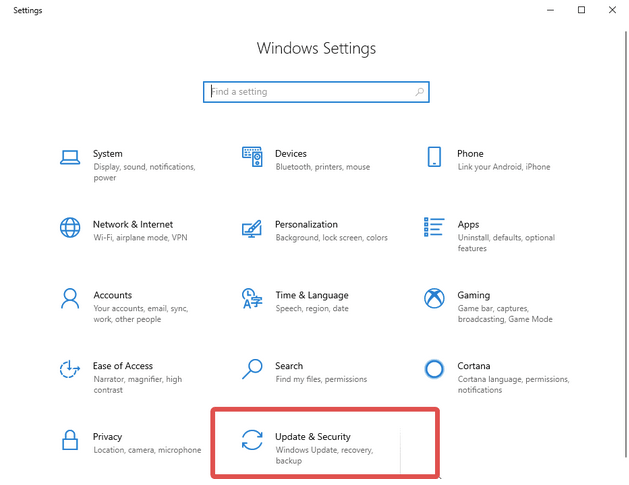
Krok 3: Získejte nejnovější aktualizace v části aktualizace systému Windows. Klikněte na Zkontrolovat aktualizace. Také zkontrolujte, zda nejsou vaše aktualizace pozastaveny; v případě klikněte na Obnovit aktualizace .
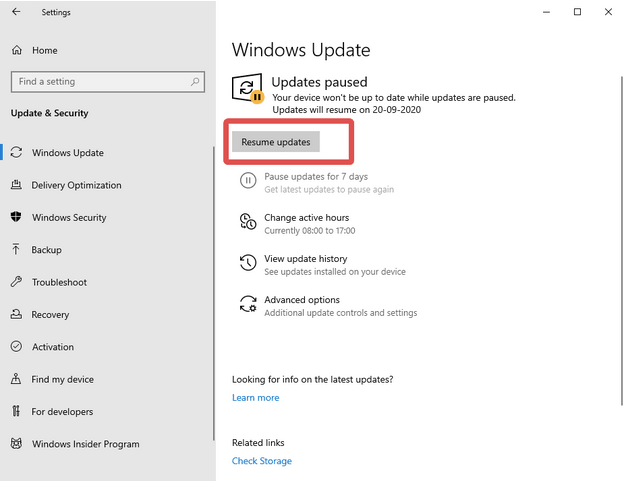
Spusťte SFC
Kontrola systémových souborů je nástroj ke spuštění kontroly poškozených systémových souborů. Pomůže při řešení problémů souvisejících se systémovými procesy. Otevřete příkazový řádek z vyhledávacího panelu v nabídce Start a vyberte Spustit jako správce.
Nyní zadejte následující příkaz pro spuštění skenování SFC.-
Stiskněte klávesu Enter.
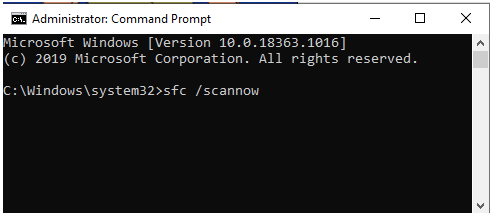
Po dokončení kontroly uvidíte výsledky se všemi poškozenými nebo poškozenými názvy souborů.
Spusťte odstraňování problémů s údržbou systému –
Dalším vestavěným nástrojem, který opravuje Windows Shell Experience Host při používání vysokého CPU, je System Maintenance Troubleshooter. Je schopen detekovat problémy související s nefunkčními zástupci nebo problémy související s plochou.
Krok 1: Otevřete příkaz Spustit stisknutím klávesy Windows + R na klávesnici .
Krok 2: Otevřete Poradce při potížích s údržbou systému zadáním msdt.exe -id MaintenanceDiagnostic .
Krok 3: Klikněte na OK.
Krok 4: Spusťte odstraňování problémů kliknutím na Spustit jako správce.
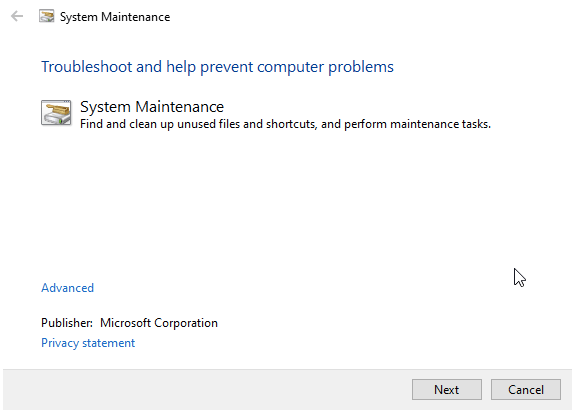
Zakázat automatický výběr barvy –
Protože hostitelský proces Windows Shell Experience souvisí s grafickým displejem, upravíme pro něj nastavení. Nejprve deaktivujeme automatický výběr barvy, aby byl stabilní proces pro váš procesor.
Krok 1: Otevřete nastavení Domů kliknutím pravým tlačítkem myši na místo na ploše a výběrem možnosti Přizpůsobit.
Krok 2: Přejděte do sekcí Barvy kliknutím na ně v levém podokně. Zde zkontrolujte, zda je zaškrtnuta možnost – Automaticky vybrat barvu zvýraznění z mého pozadí . Najdete ho v sekci. Vyberte si barvu akcentu.
Krok 3: Deaktivujte ji zrušením zaškrtnutí.
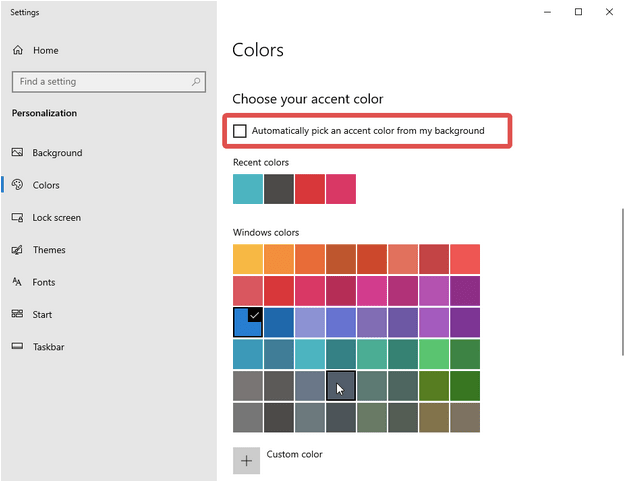
Použít statické pozadí –
Spolu s barvou může pozadí displeje na vašem počítači také způsobit vysoké využití procesoru procesem shellexperiencehost.exe. Proto vám doporučujeme změnit pozadí na statický obrázek. Pomůže nižší spotřebě procesorového procesu pro zobrazení neustále se měnící grafiky, což je případ videotapet.
Vyhledat malware –
Pokud žádná z metod nevyřeší problém s vysokým využitím procesoru ve vašem systému, spusťte kontrolu malwaru. Je možné, že se ve vašem systému vyskytuje malware, který ovlivňuje nastavení systému. Použijte Advanced System Optimizer k detekci a odstranění jakéhokoli druhu malwaru z vašeho počítače.
Nainstalujte Advanced System Optimizer a otevřete jej. Přejděte do části Zabezpečení a soukromí z levého panelu. Spusťte kontrolu a zjistěte, zda se ve vašem počítači nenachází malware. Pokud najde nějaký malware, bude softwarem rychle odstraněn. Může také opravit spoustu systémových chyb , čímž zajistí stabilitu systému.
Jak zakážu hostitele prostředí Windows Shell?
Ne, neměli byste deaktivovat hostitelský proces prostředí Windows, protože to omezí funkci na vašem počítači se systémem Windows. V žádném případě se nedoporučuje tento proces deaktivovat.
Jak opravím vysoké využití procesoru?
Chcete-li opravit vysoké využití procesoru v počítači, musíte nejprve zjistit problém, který za tím stojí. Pomocí Správce úloh zkontrolujte název procesu, který ukazuje největší využití procesoru. Když můžete problém identifikovat, použijte k jeho odstranění potřebné řešení.
Závěr-
Za normálních podmínek by počítač nevykazoval vysoké využití procesoru kvůli hostitelskému procesu Windows Shell Experience. Pokud ano, můžete problém vyřešit podle výše uvedených kroků. Také použijte Advanced System Optimizer k odstranění jakéhokoli malwaru, pokud to ovlivňuje proces systému. Doporučujeme také sledovat teplotu procesoru, abyste měli hardware pod kontrolou.
Doufáme, že tyto metody vyřeší problémy s prostředím Windows, které bude hostit vysoké využití procesoru. Rádi bychom znali vaše názory na tento příspěvek, aby byl užitečnější. Vaše návrhy a komentáře jsou vítány v sekci komentářů níže. Sdílejte informace se svými přáteli a ostatními sdílením článku na sociálních sítích.
Rádi vás slyšíme!
Jsme na Facebooku, Twitteru, LinkedIn a YouTube. Máte-li jakékoli dotazy nebo návrhy, dejte nám vědět v sekci komentářů níže. Rádi se vám ozveme s řešením. Pravidelně zveřejňujeme tipy a triky spolu s odpověďmi na běžné problémy související s technologiemi. Zapněte upozornění, abyste dostávali pravidelné aktualizace ze světa technologií.
Související témata:
Jak opravit proces obsluhy hostitele DISM s vysokým využitím procesoru
Top 9 nejlepších duplicitních souborů Finder & Remover pro Windows 10 PC
Top 10+ nejlepších programů pro aktualizaci ovladačů pro Windows 10, 8, 7 (zdarma a placené)
15 nejlepších bezplatných programů na čištění PC pro Windows 10, 8, 7
Kód chyby 0x80004005 je typ neznámé chyby systému Windows, jejíž příčina souvisí s řadou různých problémů.
Pokud hledáte způsob, jak skrýt soubory ve Windows 11 bez softwaru, postupujte podle níže uvedených pokynů.
Pokud na hlavním panelu nemůžete najít ikonu Bluetooth, postupujte podle následujících kroků, abyste zobrazili chybějící ikonu Bluetooth na hlavním panelu ve Windows 10.
Chyby typu modrá obrazovka, známé také jako modrá obrazovka smrti, se v systému Windows vyskytují již dlouhou dobu. Tyto chyby obsahují důležité informace týkající se náhlého selhání systému.
Hlavní panel systému Windows náhle zmizí a je skrytý za ostatními okny otevřenými na obrazovce. Níže naleznete několik řešení, která vám pomohou opravit chybu, kdy se hlavní panel skrývá při maximalizaci aplikace.
Některé funkce PowerToys fungují tak hladce, že zapomenete, že nebyly vždy součástí Windows.
Instalace VPN pomůže udržet váš počítač s Windows 11 v bezpečí.
Systém Windows používá k ukládání instalačních souborů systému Windows systémovou složku s názvem WinSxS. Tyto soubory však zabírají na systémovém disku hodně místa. Proto byste měli tyto složky a soubory smazat.
Systém Windows nabízí řadu užitečných možností usnadnění přístupu, ideálních pro přizpůsobení rozhraní počítače, zvýšení pohodlí a dokonce i pro ovládání zařízení zcela bez použití rukou.
Návrat domů k drahým datovým roamingovým poplatkům pravděpodobně není to, co chcete. Naštěstí existuje několik praktických způsobů, jak tyto náklady snížit.








